Úvod
Většina uživatelů Linuxu zná ping a vědět, jak jej používat v základní podobě. Existuje však mnoho dalších možností a variant pingu. V této příručce vás provedeme některými z nejužitečnějších linuxových ping příkazy s příklady.
Příkazy v tomto článku fungují s jakoukoli distribucí UNIX nebo Linux. Testovací systém, který jsme použili k poskytnutí příkladů a výstupních vzorků, je Ubuntu 18.04.2 LTS.

Předpoklady
- Linux nebo systém podobný UNIXu
- Přístup k terminálu
- Uživatel s nezbytnými oprávněními ke spouštění příkazů
Jak funguje ping v Linuxu
Linuxový ping command je jednoduchý nástroj používaný ke kontrole, zda je síť dostupná a zda je hostitel dosažitelný. Pomocí tohoto příkazu můžete otestovat, zda je server v provozu. Pomáhá také při odstraňování různých problémů s připojením.
ping příkaz vám umožňuje:
- Otestujte své internetové připojení.
- Zkontrolujte, zda je vzdálený počítač online.
- Analyzujte, zda existují problémy se sítí, jako jsou zahozené balíčky nebo vysoká latence.
Když se pokusíte „ping“ vzdáleného hostitele, váš počítač začne odesílat požadavky ICMP echo a čeká na odpověď. Pokud je spojení navázáno, obdržíte echo odpověď na každý požadavek.
Výstup pro ping obsahuje dobu, za kterou každý paket dosáhne svého cíle a vrátí se.
Terminál tiskne odpovědi až do přerušení. Po každé relaci je několik řádků se statistikou pingu.

Jak používat příkaz ping
Základní syntaxe příkazu ping zahrnuje ping následovaný názvem hostitele, názvem webové stránky nebo přesnou IP adresou.
ping [option] [hostname] or [IP address]Chcete-li tedy zkontrolovat, zda je aktivní vzdálený hostitel, v tomto případě google.com , zadejte svůj terminál:
ping google.comStiskněte Ctrl + C na klávesnici, abyste proces zastavili.
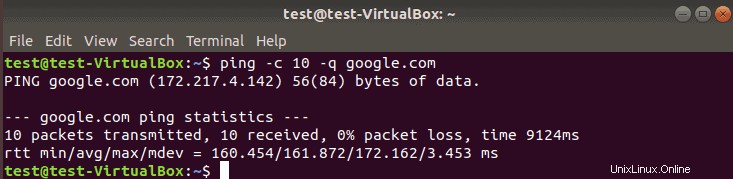
1. from :Cíl a jeho IP adresa. Pamatujte, že IP adresa se může pro web lišit v závislosti na vaší geografické poloze.
2. icmp_seq=1 :Pořadové číslo každého paketu ICMP. Zvýší se o jednu pro každý následující požadavek na echo.
3. ttl=52 :Hodnota Time to Live od 1 do 255. Představuje počet síťových skoků, které paket může trvat, než jej router zahodí.
4. time=7.68 ms :Doba, za kterou paket dosáhl cíle a vrátil se ke zdroji. Vyjádřeno v milisekundách.
ping příkazů v Linuxu s příklady
Odesláním příkazu „localhost“ zkontrolujte místní síť
Pokud narazíte na problémy s dosažením webové stránky nebo vzdáleného počítače, můžete pomocí příkazu ping localhost potvrdit, že máte připojení k síti. Použijte jeden ze tří způsobů kontroly rozhraní místní sítě:
ping 0– Toto je nejrychlejší způsob, jak pingnout localhost. Jakmile zadáte tento příkaz, terminál rozpozná IP adresu a poskytne odpověď.ping localhost– Název můžete použít pro ping na localhost. Název odkazuje na váš počítač, a když použijeme tento příkaz, řekneme:„ping this computer.“ping 127.0.0.1– Někteří lidé dávají přednost použití IP adresy 127.0.0.1 pro ping localhost.
Ať zvolíte kteroukoli metodu, výstup pingu bude vypadat stejně.
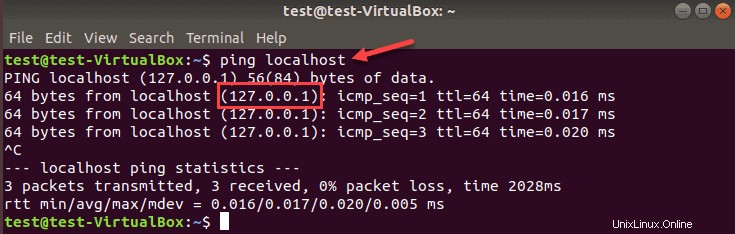
Určete internetový protokol
IPv6 je alfanumerický formát IP adresy, který nahradí IPv4. Důvodem je, že existuje omezený počet adres IPv4 a docházejí nám možné kombinace.
Chcete-li požádat o adresu IPv6 nebo IPv4, přidejte -6 nebo -4 po ping příkaz a před název hostitele/IP.
ping -6 hostname/IPv6ping -4 hostname/IPv4Změna časového intervalu mezi pakety Ping
Výchozí interval mezi každým požadavkem ping je nastaven na jednu sekundu. Tuto dobu můžete zvýšit nebo snížit pomocí -i přepínač. Chcete-li snížit interval ping, použijte hodnoty nižší než 1.
ping -i 0.5 google.comChcete-li prodloužit interval pingu, zadejte libovolnou hodnotu vyšší než 1.
Změnit velikost paketu Ping
V některých scénářích můžete chtít použít -s pro zvýšení velikosti paketu z výchozí hodnoty 56 (84) bajtů. Číslo v závorce představuje odeslané ping bajty včetně 28 bajtů hlavičkového paketu.
Chcete-li například zvýšit velikost paketu na 1000 bajtů:
ping -s 1000 google.comZískáte tento výstup:
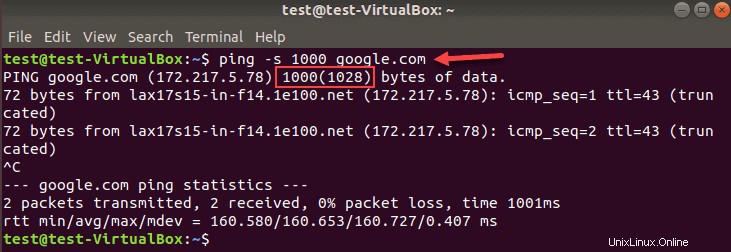
Tento příkaz je užitečný při testování výkonu sítě. Můžete vyzkoušet, zda se síťová linka omezí, když zvětšíte velikost paketu na několik tisíc bajtů.
Zaplavte síť pomocí pingu k testování výkonu
Můžete použít ping flood otestovat výkon sítě při velkém zatížení.
Ping záplava -f volba vyžaduje ke spuštění root. V opačném případě použijte sudo na váš ping příkaz k zaplavení hostitele. Tento příkaz odešle velký počet paketů co nejdříve.
sudo ping -f hostname-IP
Výstup vytiskne tečku pro každý odeslaný balíček a backspace pro každou odpověď. Řádek statistiky zobrazuje souhrn ping příkaz.
Jak omezit počet pingů
Výchozí nastavení pro ping příkaz je pokračovat v odesílání požadavku, dokud jej nepřerušíte. Počet pingů můžete omezit pomocí jedné ze dvou metod.
Omezit počet paketů Ping
Chcete-li provést ping příkaz se automaticky zastaví poté, co odešle určitý počet paketů, použijte -c a číslo. Tím se nastaví požadovaný počet požadavků na ping, jak ukazuje tento příklad:
ping -c 2 google.com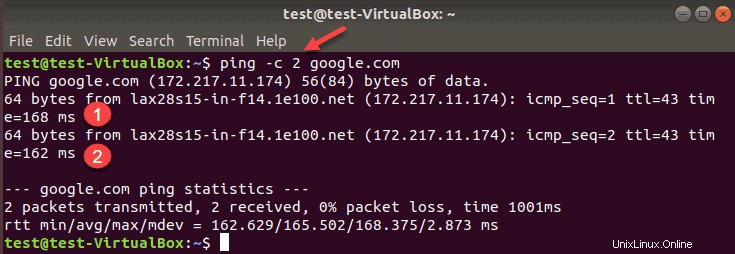
Jak můžete vidět na obrázku výše, ping příkaz zastavil odesílání paketů po dvou požadavcích.
Nastavit časový limit pro příkaz ping
Chcete-li zastavit příjem výstupu ping po určité době, přidejte -w a interval v sekundách do vašeho příkazu.
Chcete-li například zastavit tisk výsledků pingu po 25 sekundách, zadejte ping příkaz:
ping -w 25 google.comDalší použití pro ping
Potlačit výstup Ping pro tisk pouze souhrnné statistiky
Pokud nechcete zahlcovat obrazovku informacemi pro každý paket, použijte -q přepněte na zobrazení pouze souhrnu.
-q volba vytiskne jeden řádek s běžnými informacemi o příkazu ping a na konci poskytne statistiku. Písmeno “q“ v tomto příkazu znamená „tichý“ výstup.
ping -c 10 -q google.comTichý výstup většinou kombinujeme s dalšími možnostmi. V tomto případě omezíme ping na odeslání 10 paketů a potlačíme výstup.
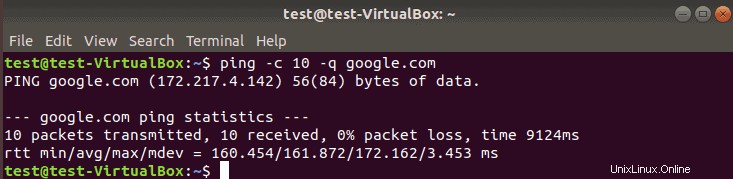
Přidat časové razítko před každý řádek ve výstupu ping
Pokud si chcete poznamenat denní dobu, kdy provedete ping přidejte -D možnost.
ping -D google.comPřed každým řádkem se vytiskne časové razítko ve formátu UNIX.
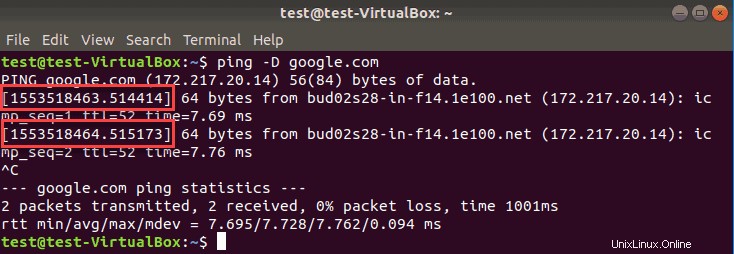
Získejte zvukový ping, když je hostitel dosažitelný
Když použijete -a přepínač, systém přehraje zvuk, když dojde k odpovědi od hostitele.
Zvukový ping je užitečný, když řešíte problémy se sítí a nechcete se dívat na obrazovku, dokud se neozve odpověď.
ping -a google.com
Výstup vypadá stejně jako běžný ping výstup příkazu.
Zobrazit verzi příkazu Ping a konec
Kdykoli můžete zkontrolovat verzi nástroje ping ve vašem systému.
Připojte -V na ping příkaz k zobrazení verze tohoto nástroje.
ping -V google.com
Mezi běžně používané příkazy Ping patří:
| Možnost pingu | Co příkaz dělá |
|---|---|
a | Generuje zvuk, když je rovnocenný uživatel zastižen. |
b | Umožňuje ping na broadcast IP adresu. |
B | Zabraňuje pingu změnit zdrojovou adresu sondy. |
c (count) | Omezuje počet odeslaných požadavků na ping. |
d | Nastaví volbu SO-DEBUG na použitém soketu. |
f | Zahlcuje síť odesíláním stovek paketů za sekundu. |
i (interval) | Udává interval mezi po sobě jdoucími přenosy paketů. Výchozí hodnota je jedna sekunda. |
I (interface address) | Nastaví zdrojovou IP adresu na zadanou IP adresu rozhraní. Tato možnost je vyžadována při pingování na místní adresu odkazu IPv6. Můžete použít IP adresu nebo název zařízení. |
l (preload) | Definuje počet paketů k odeslání bez čekání na odpověď. Chcete-li zadat hodnotu vyšší než 3, potřebujete oprávnění superuživatele. |
n | Zobrazuje IP adresy ve výstupu ping spíše než názvy hostitelů. |
q | Zobrazuje tichý výstup. Zobrazí se jeden řádek ping a na konci shrnutí příkazu ping. |
T (ttl) | Nastavuje dobu života. |
v | Poskytuje podrobný výstup. |
V | Zobrazí verzi příkazu ping a přejde na nový řádek příkazového řádku. |
w (deadline) | Určuje časový limit před ukončením příkazu ping, bez ohledu na to, kolik paketů bylo odesláno nebo přijato. |
W (timeout) | Určuje dobu v sekundách, po kterou se čeká na odpověď. |